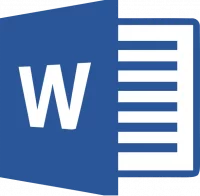
Formation Word
Bordeaux présentiel
Logiciel de la suite Office 365, Word est un outil de traitement de texte. Il est conçu pour faciliter la rédaction, la mise en page et l’organisation de documents avec des fonctionnalités avancées. Outil principal dans de nombreuses entreprises, sa maîtrise est quasi indispensable dans de nombreux emplois. Les fonctionnalités proposées sont nombreuses et variées. Avec Word, vous pourrez générer des documents clairs et qualitatifs dans le cadre de votre travail.

Le premier pas ? Évaluez votre niveau en Word !
Un questionnaire simple et rapide pour vous aider à déterminer vos connaissance : 15 questions variées, pas de limite de temps.
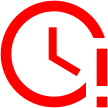
Time's up
Où ?
31 Rue d’Armagnac 33800 BORDEAUX
FRANCE
Comment y aller ?
Tram : C/D – Gare Saint-Jean
Bus : 1/9/10/11/31
Voiture : parking METPARK (payant)
Parking indigo Bordeaux P4 Gare Saint-Jean
Quand ?
9H00 – 20H00 du lundi au vendredi
9h00 – 12h00 le Samedi
Nous contacter
Téléphone : 05.32.26.32.46
Email : contact@auria-france.fr
Bordeaux




Formation sur le logiciel WORD
à Bordeaux
Dans la bureautique, le traitement de texte est sans doute l’application la plus utilisée.
Au cœur de la ville de Bordeaux, à quelques encablures du centre-ville, découvrez nos formations proposées en présentiel. Grâce à nos différents parcours de formation, Word n’aura plus de secret pour vous ! 100% personnalisées, nos formations sont accessibles à tous les profils.
Pourquoi se former avec Auria ?
En choisissant Auria, faites le pari d’une formation de qualité et certifiante. Avant chaque démarrage de formation, notre équipe prend le temps de réaliser un test de positionnement afin de connaître votre niveau. Un entretien téléphonique est également fait pour connaître vos attentes par rapport à la formation et sa réalisation. Ces démarches permettent de mettre à votre disposition le formateur qui correspond le plus à vos besoins et vos attentes. Une formation 100% personnalisée, des échanges et des mises en situation pour un apprentissage optimal !
Quel est le contenu de la formation ?
Avec votre formateur, apprenez les notions de bases de Word, perfectionnez les fonctions spécifiques, explorer les sujets bloquants, la rédaction de document et sa mise en page, la gestion de tabulation, de styles, de taquets de tabulation… Découvrez les fonctionnalités incontournables de l’outil ! En complément de vos cours, une plateforme e-learning sera également à votre disposition 24H/24, 7j/7 afin de pouvoir réaliser des exercices et mettre en application les acquis. Vous pourrez également vous préparer au passage de la certification TOSA.
Une formation certifiante !
A la fin de votre formation, faites valoir vos acquis avec la certification TOSA, elle valide vos compétences et offre une opportunité supplémentaire de faire valoir votre profil aux yeux des recruteurs.
A la découverte de Bordeaux
Bordeaux offre de nombreuses opportunités professionnelles par son développement économique constant et par la présence de nombreuses entreprises influentes sur son territoire. Se former au cœur de la ville vous permettra d’acquérir de nouvelles connaissances dans un climat stimulant et riche en nouvelles propositions.

Modalités de formation - Word
Public : Personne travaillant en CDI, CDD en intérim, autoentrepreneur et personne en recherche d’emploi. Entreprises.
- Public TOSA
Prérequis : Aucun prérequis.
Objectifs :
- L’objectif est d’obtenir des bases solides sur les logiciel Word. Et ainsi, acquérir une certaine autonomie dans son utilisation.
- Objectifs TOSA
Durée : Entre 15h et 30h
Prix : Entre 825 et 1650 euros
Financement : Personnel, compte personnel de formation (CPF) ou France Travail ou OPCO pour les entreprises.
Délais d’accès : Démarrage sous 15 jours.
Méthodes mobilisées : Formation à Bordeaux
- 50 % avec un(e) formateur(trice).
- 50 % en e-learning avec cours et exercices pour la validation des acquis.
Modalités d’évaluation :
- Validation des compétences sur plateforme.
- Validation des acquis avec le formateur en cours de formation.
Passage de la certification :
- La formation prépare à la certification TOSA détenue par Isograd, enregistrée le 14/12/2022 sous le numéro RS6198 au Répertoire Spécifique de France Compétences.
Modalité de présence : Feuille d’émargement + temps de connexion
Référent Handi – Formation : ATOUT-CAP, Amandine PILLOT, société spécialisée dans le domaine du Handicap. Adresse mail : formations@auria-france.fr
Choisissez votre parcours de formation
Nos formations sont finançables par le compte personnel de formation ou par France Travail.
Programme initial
Définition du programme
- Désignation du niveau : tests pour déterminer le niveau du ou des stagiaires afin de constituer le programme de formation
- Définition des objectifs en fonction du rythme professionnel et personnel
- Mise en place du matériel pédagogique adapté
- Présentation de la certification en fin de formation
Découvrez Word, complétez un texte simple
- Savoir : La découverte du traitement de texte
- Ouverture d’un document
- Généralités sur l’environnement
- Déplacement dans un document
- Affichage des caractères non imprimables
- À savoir : Les principales règles de typographie et les aides à la saisie
- Saisie de texte
- Gestion de paragraphes
- À savoir : La sélection, la copie, le déplacement
- Sélection et suppression de texte
- Annulation et rétablissement d’une action
- À savoir : L’enregistrement des fichiers
- Enregistrement d’un document
- Création d’un nouveau document
Appliquez une présentation minimale au texte
- À savoir : La mise en forme des caractères
- Application d’un style rapide
- Application d’un thème
- Mise en valeur des caractères
- Couleur des caractères
- Casse des caractères
- Police et taille des caractères
Présentez les paragraphes, réorganisez le texte
- Retrait sur les paragraphes
- Alignement des paragraphes
- Espacement entre les paragraphes
- Interligne
- Bordure et arrière-plan
- Déplacement de texte
- Copie de texte
Mettez en page, paginez et imprimez
- Mise en page
- Zoom d’affichage
- Impression
- Saut de page
- À savoir : L’en-tête et le pied de page
- En-tête et pied de page
- Numérotation des pages
Gérez les tabulations, les listes
- Poser d’un taquet de tabulation
- Tabulation avec points de suite
- Gestion des taquets de tabulation
- Énumération et liste à puces
- Liste à puces personnalisée
- Liste numérotée personnalisée
- Liste à plusieurs niveaux
- Style de liste
- Saut de ligne
- Retrait négatif de première ligne
Découvrez les fonctionnalités incontournables
- Utilisation de l’aide de Word
- Insertion d’un document, d’une page de garde ou vierge
- Coupure de mots
- Espace ou trait d’union insécable
- Insertion de caractères spéciaux
- Espacement et position des caractères
- Recherche de texte/de mises en forme
- Remplacement de texte/de mises en forme
- Copie d’une mise en forme
- Utilisation des outils d’apprentissage
- Vérification orthographique et grammaticale
- Gestion d’un dictionnaire personnel
- Paramétrage de la correction automatique
- Recherche de synonymes
- Fonctions de recherche et de traduction
- Affichage d’un document, des fenêtres
Test & Attestation de formation
- Certification (obligatoire)
Les modules
Module 2 : Connaissances intermédiaires
Évitez les saisies fastidieuses
Création d’une insertion automatique
Utilisation d’une insertion automatique
Gestion des insertions automatiques
Date et heure système
Sachez présenter un tableau dans un texte
Création d’un tableau
Déplacement et saisie dans un tableau
Sélection et insertion de lignes et de colonnes
Suppression de lignes et de colonnes
Style de tableau
Mise en forme des cellules
Hauteur des lignes et largeur des colonnes
Alignement des cellules et d’un tableau
Fusion et fractionnement de cellules ou d’un tableau
Conversion texte, tableau
Tri d’un tableau, d’une liste ou de paragraphes
Calculs dans un tableau
Agrémentez vos textes d'objets graphiques
Traçage d’un objet de dessin
Dimensionnement/rotation/ajustement
Déplacement/copie/ mise en forme d’un objet de dessin
Texte et mise en forme dans un objet de dessin/WordArt
Insertion / Gestion d’une image
Positionnement et habillage d’une image
Légende et table des illustrations
Arrière-plan d’un document
Graphique
Insertion d’un objet d’une autre application
Diagramme
Imprimez une enveloppe ou réalisez un mailing
Création d’une enveloppe ou d’une étiquette d’adresse
À savoir : Le publipostage
Mailing : associer une liste à un document
Insertion de champs dans un mailing
Exécution d’un mailing
Modification des destinataires
Ajout et suppression de destinataires
Tri d’une liste de destinataires
Sélection des enregistrements à imprimer
Texte conditionnel dans un mailing
Préparation d’étiquettes par mailing
Document à zones variables
Livre
Livre pédagogique
Module 3 : Connaissances avancées
Maîtrisez les thèmes, les styles et les modèles
À savoir : Les styles et les modèles
Création d’un style
Utilisation / modification du volet Styles
Style Normal pour un paragraphe
Suppression d’un style
Jeu de styles
Affichage de mise en forme
Création et personnalisation d’un thème
Création et utilisation d’un modèle
Modification et suppression d’un modèle
Changement du modèle associé à un document
Copie de styles vers d’autres fichiers
Lancez-vous sur des longs documents
Déplacement dans un long document
Section
En-tête ou pied de page différenciée
Gestion des sauts de pages automatiques
Note de bas de page/de fin de document
Gestion des notes de bas de page/de fin
Niveaux hiérarchiques des titres
Plan du document
Table des matières
Finalisez vos longs documents
Signets
Renvoi automatique
Lien hypertexte
Multicolonnage
Document maître
Index
Citations et bibliographie
Travaillez à plusieurs
À savoir : Importation, exportation et interopérabilité avec Word
Diffusion de données Word : PDF, XPS, texte, pages Web et e-mail
Commentaire
Enregistrement des modifications pour le suivi
Gestion du suivi des modifications
Fusion et comparaison de documents
Protection d’un document partagé
Protection d’un document par mot de passe
Finaliser un document
Signature numérique
Pour en savoir encore plus
Lettrine
Gestion des préférences de l’application
Statistiques, propriétés d’un document
Macro-commande
Conversion de documents Word
Création d’un formulaire
Protection et utilisation d’un formulaire
Version et récupération d’un fichier
À savoir : La personnalisation du ruban
À savoir : Les bonnes pratiques du traitement de texte
Livre
Livre pédagogique
Les formules
Dernière modification : 13/02/2024
